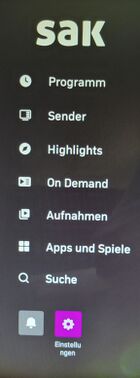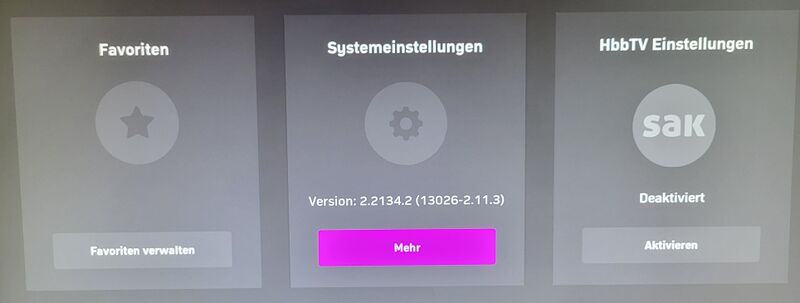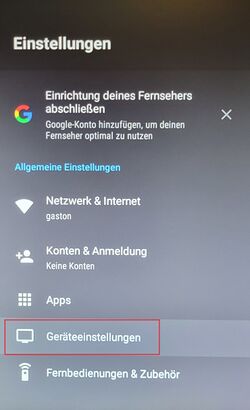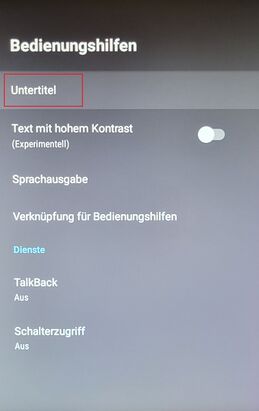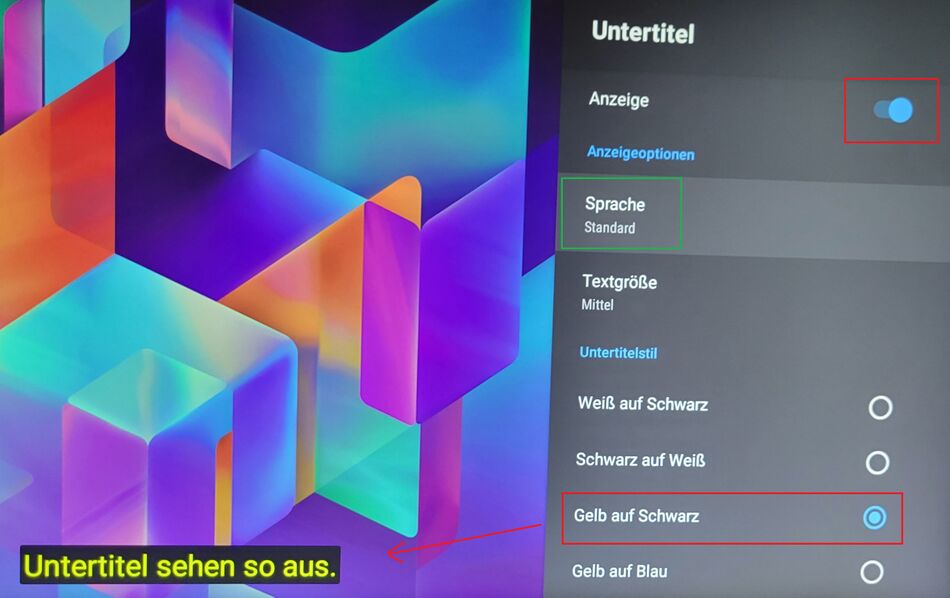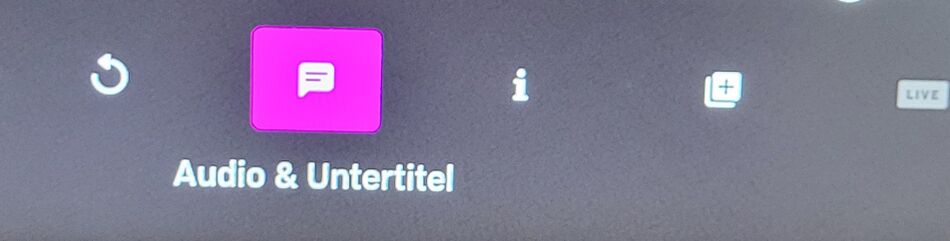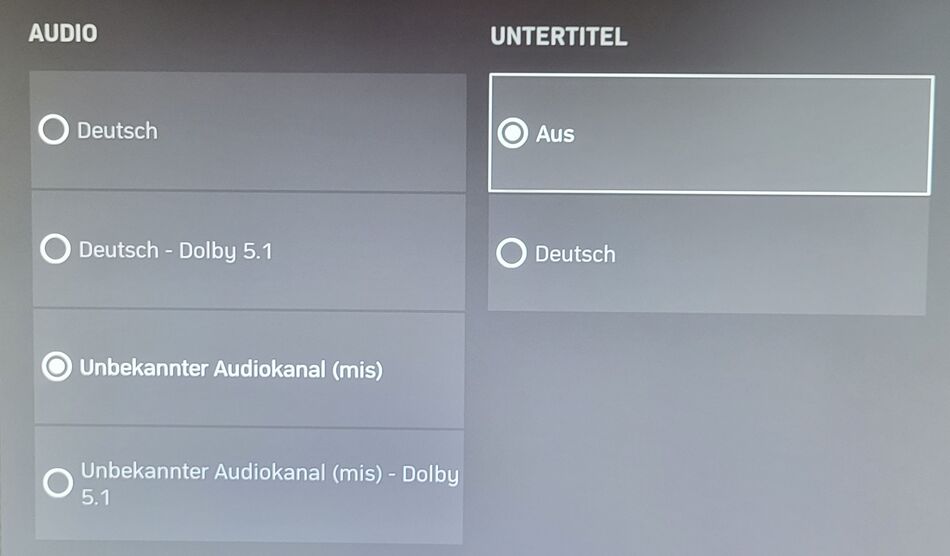Bitte bedenken Sie, dass die Untertitel sowie die Audiosprache vom jeweiligen Sender zur Verfügung gestellt werden. Nicht bei jeder Sendung können
die Untertitel aktiviert werden.
Um Untertitel Sprache oder den Stil zu ändern gehen Sie bitte wie folgt vor:
Drücken Sie "Menü" auf Ihrer Fernbedienung und scrollen Sie runter zum Zahnrad (Einstellungen). Wählen Sie hier bitte "Systemeinstellungen".
In den Systemeinstellungen wählen Sie die "Geräteeinstellungen" und scrollen ganz runter zu "Bedienungshilfen"
Wählen Sie dann "Untertitel"
Wenn Sie hier die "Anzeige" einschalten können Sie den "Untertitelstil" glelch sehen (rot markiert) und wunschgemäss anpassen.
Bei "Sprache" wählen Sie die gewünschte Sprache der Untertitel. Standard ist hier Deutsch.
Um die Untertitel bei jeweiligen Sendungen einzuschalten, wählen Sie zuerst die Sendung aus und klicken einmal die OK Taste. Dann mit den Pfeiltasten
zu der Sprechblase navigieren und mit OK anwählen.
Im nächsten Fenster können Sie die Untertitel ein oder ausschalten.